カメラを無音に
iOS10のiPhoneではカメラのシャッター音とスクリーンショット音を無音にできます。
やり方は次の手順にひたすら従ってください。
まず、「設定」アプリを起動します。
そして、「一般」をタップします。
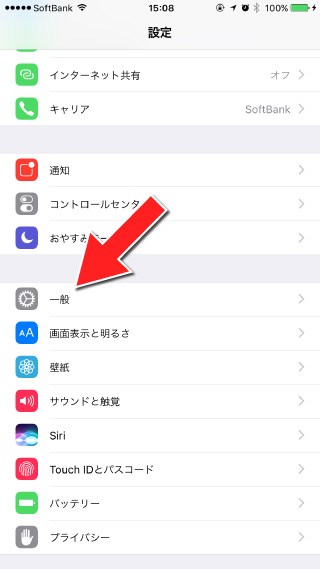
次に、「アクセシビリティ」をタップします。
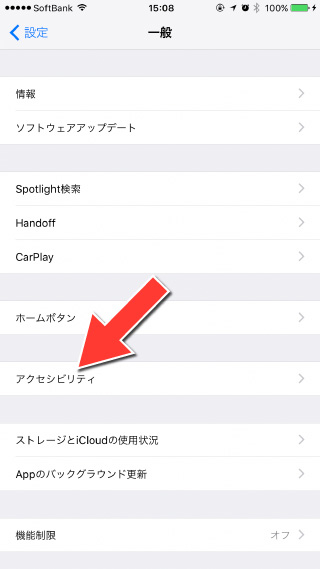
「AssistiveTouch」を選択します。
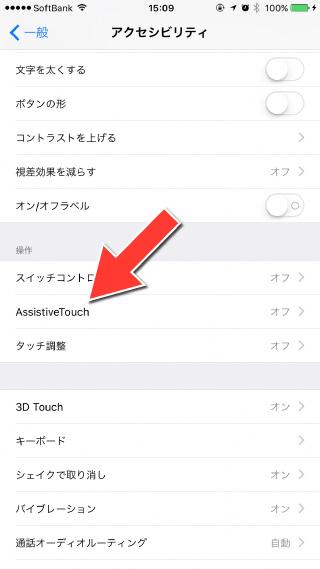
「最上位レベルのメニューをカスタマイズ…」をタップします。
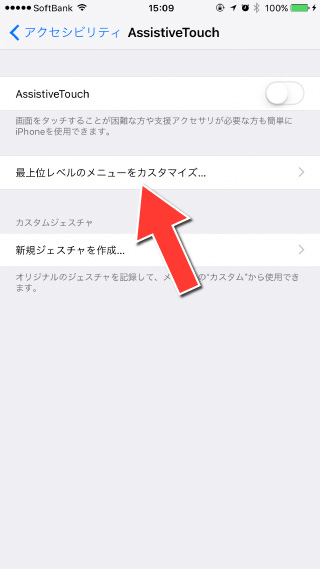
画面に6個のアイコンが表示されている(人によって数が違うかも)と思うので、右下のマイナスボタンを押して数を減らしてアイコンを1個にします。
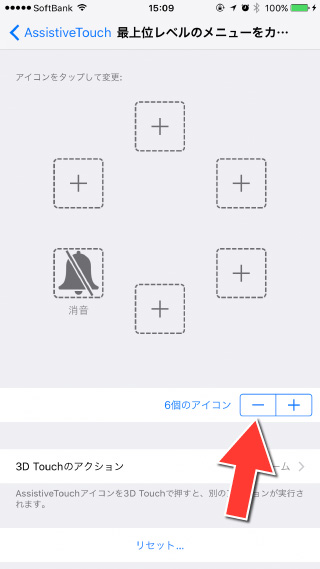
はい、このように1個になりました。この状態で真ん中の大きな「+」アイコンをタップします。
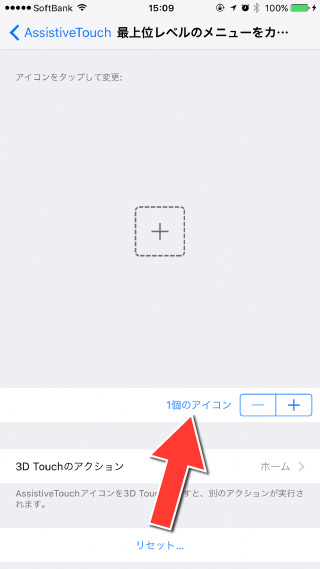
次のように色んな機能が表示されます。
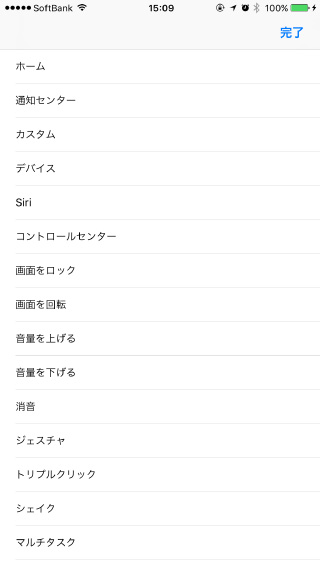
その中から、「消音」を選び、右上の「完了」ボタンを押します。
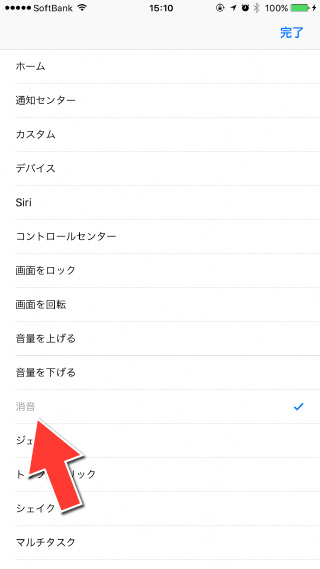
はい、これで、「消音」が設定されました。ここで左上の「AssistiveTouch」をタップして前の画面に戻ります。
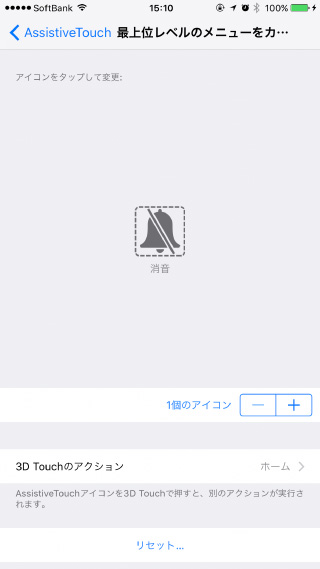
さらに左上の「アクセシビリティ」をタップして前の画面に戻り、一番下までスワイプすると、このように「ショートカット」と言う項目があるのでタップします。
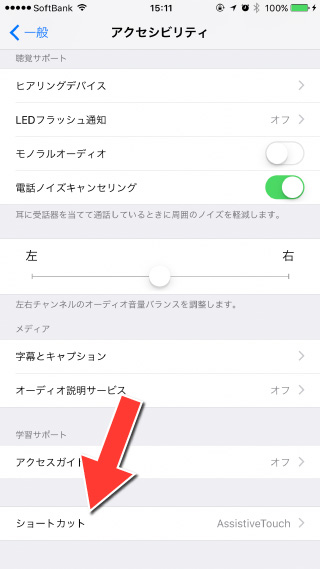
この画面で「AssistiveTouch」を選択します。
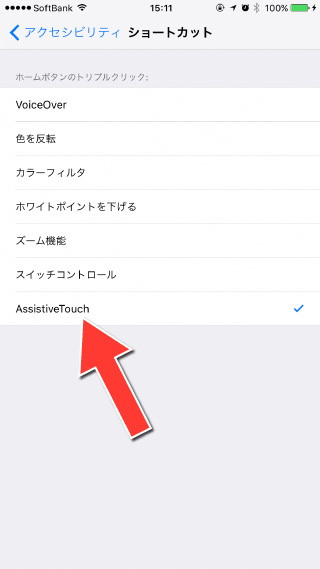
はい、ここまでで設定は完了。
では、ホームボタン(丸いボタン)を押してホーム画面(アイコンが並んでいる画面)に戻りましょう。
そして、ホームボタンをトリプルクリック(3回素早くクリック)してみてください。
すると次のように、画面にAssistiveTouchが表示されます。
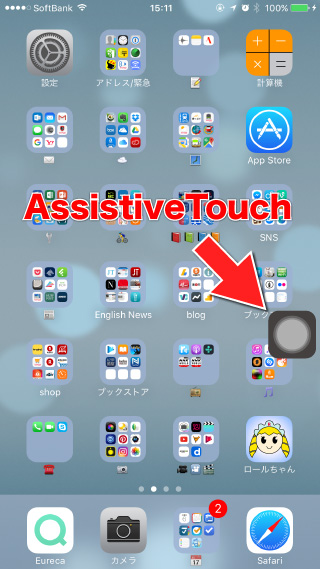
このAssistiveTouchを1回押すと、こんな風に、iPhoneが消音モードになります。
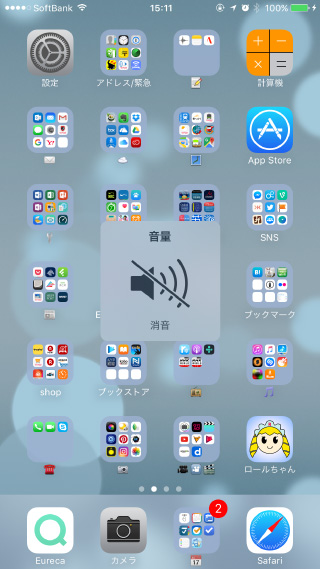
消音モードでは、カメラで撮影してもスクリーンショットを撮っても音は鳴りません。
何回でも使えます。
画面上のAssistiveTouchをもう一度押せば、消音モードから通常の音が出るモードに戻ります。押すたびに切り替わります。
AssistiveTouchの位置は自由に動かせるので、ジャマにならない場所に置いておけば良いでしょう。
さらに、ホームボタンをトリプルクリックすれば、AssistiveTouchを画面から消すこともできます。
ホームボタンをトリプルクリックするたびに表示と非表示を切り替えられます。
これで、iPhoneのカメラのシャッターを簡単に無音にできますね。
現時点でボクは、
- iPhone 6s PlusとiOS10.2の組み合わせ
- iPhone 7 PlusとiOS10.2の組み合わせ
で確認済みです。
シャッター音に関する余談
ここからは余談です。
上記ではまず、iPhoneのAssistiveTouchに消音機能を割り当てました。
AssistiveTouchには本来、8個までの機能を割り当てることができるんですが、上記のように1個に絞る必要があります。2個以上にすると、なぜか消音になりません。
あと、いくら場所を移動できると言っても、無音にするだけのために画面上にずっとAssistiveTouchがあるとジャマなので、iPhoneのショートカット機能(ホームボタンをトリプルクリックして呼び出す機能)にAssistiveTouchのオンオフを割り当てたわけです。
これにより、
- ホームボタンをトリプルクリックしてAssistiveTouchを表示
- AssistiveTouchを押して消音
- カメラで撮影
- AssistiveTouchを押して音が出るように戻す
- ホームボタンをトリプルクリックしてAssistiveTouchを消す
と、簡単にできるようになりました。
以前からボクはiPhoneの無音のカメラアプリを使ってきましたが、上記の方法により、どのカメラアプリでも無音で撮影できます。
スクリーンショットを撮る際に大音量が鳴り響くなんて迷惑そのモノですよね。
ぜひ、今回のワザを活用してください。
写真を撮ってSNSに気軽にアップできるようになります。
